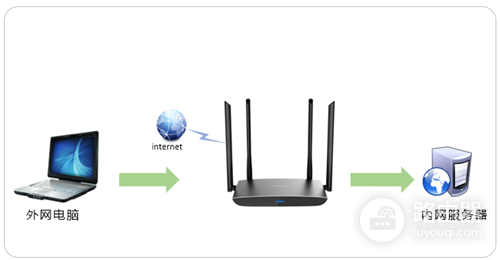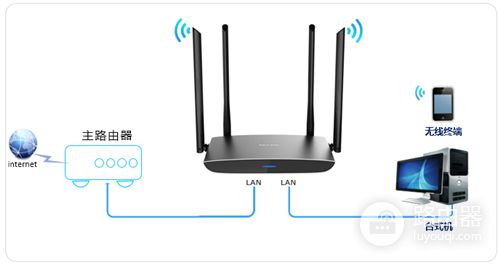1、登录路由器管理界面,点击 广告营销 >> 认证设置:
[1] 认证方式设置,认证方式选择“微信认证”。如下图:
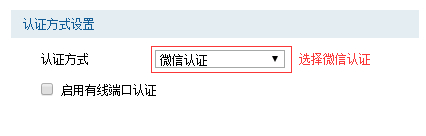
[2] 设置认证跳转链接,该链接用于认证上网,在认证链接的尾部填写1-20位的标识,生成的认证跳转链接如下图:
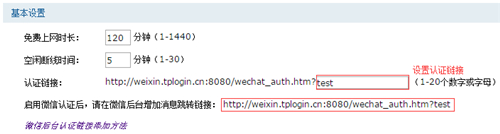
请复制该跳转链接,后续步骤需要。
[3] 设置微信认证提醒页面,该页面为无线客户端连接无线网络后,浏览器中弹出提醒客户关注微信的页面,如下:
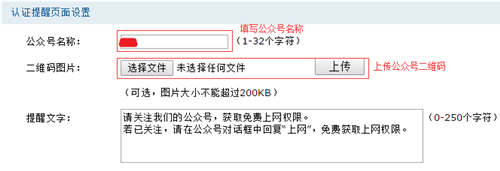
[4] 设置微信认证跳转页面,此页面为客户关注微信公众号之后,点击“免费上网”之后跳出的页面。
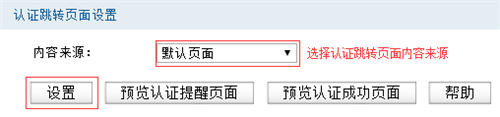
注意:微信认证跳转页面的内容来源,也可以选择广告页面,需要在“广告制作”中制作。
2、微信后台添加跳转,以订阅号为例,微信后台设置如下:
[1] 添加自动回复消息,将跳转链接http://weixin.tplogin.cn:8080/wechat_auth.html?test添加到微信后台自动回复信息中:
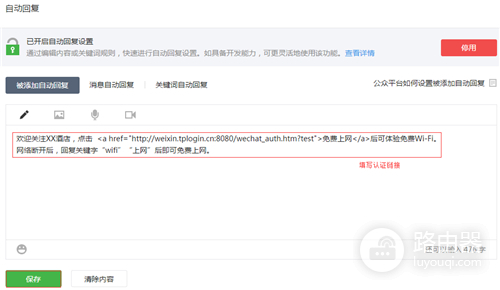
注意:需要将超链接以html语言的格式加到免费上网中,在该语句前面最好增加一个空格或者“:”,如上述例子中,在“点击”处增加一个空格。
[2] 关键字推送设置,将链接http://weixin.tplogin.cn:8080/wechat_auth.html?test添加到自动回复中,如下:
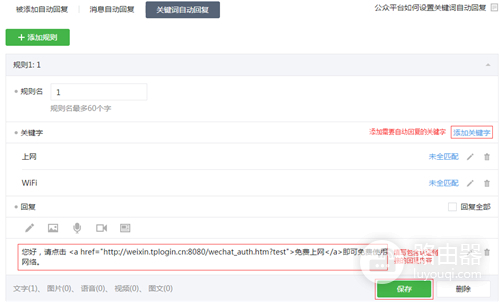
3、微信认证设置完成,下面我们尝试关注微信并认证上网。
[1] 连接无线信号,终端(手机)连接无线网络后,跳出认证提醒页面(部分Android手机需要打开浏览器),如下:
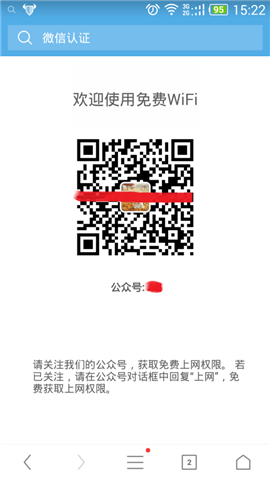
[2] 关注微信号,使用手机关注对应的微信公众号,如下:
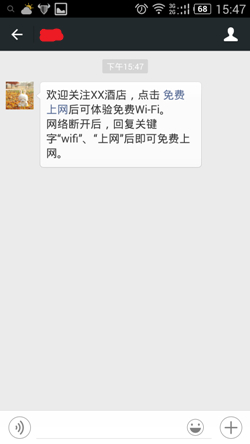
[3] 点击“免费上网”,点击“免费上网“后,无线终端就可以免费上网。
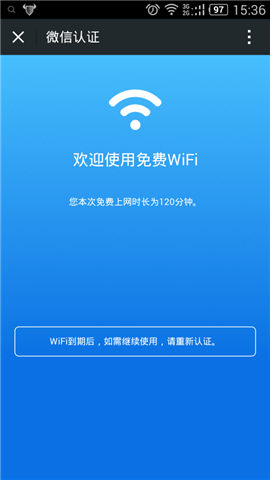
如果下次需要接入该无线网络上网,请在该微信公众号中输入包含“上网”的相关词语(如“上网”“WiFi”等),收到免费上网消息后,点击后即可上网。具体相关词可以在微信后台设置。
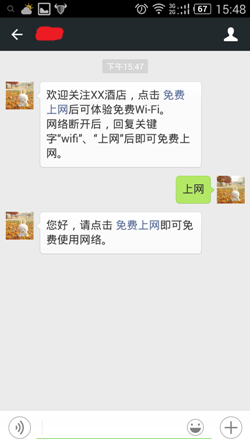
以上为微信认证、体验的设置方法与效果。

 微信扫一扫
微信扫一扫